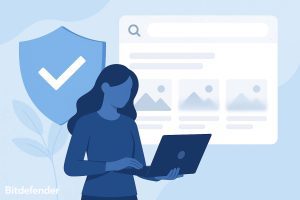امروزه که حجم عظیمی از اطلاعات در اینترنت در دسترس همگان قرار دارد، موتورهای جستجو مانند گوگل، بینگ و یاهو قابلیتی به نام جستجوی ایمن یا SafeSearch ارائه داده میکند. وظیفه جستجوی ایمیل محافظت از کاربران بهویژه کودکان در اینترنت است.
در این مقاله، ابتدا تعریف و عملکرد جستجوی ایمن را توضیح میدهیم، سپس مزایا و محدودیتهای آن را بررسی کرده و در ادامه روش فعالسازی یا غیرفعالسازی جستجوی ایمن را در موتورهای جستجوی مختلف (گوگل، بینگ، یاهو) و دستگاههای گوناگون (دسکتاپ، اندروید، iOS) بهصورت گامبهگام آموزش میدهیم. در پایان نیز به برخی سوالات متداول در این زمینه پاسخ خواهیم داد.
جستجوی ایمن چیست؟
SafeSearch یا همان جستجوی ایمن قابلیتی است که نخستینبار توسط گوگل معرفی شد و سپس در سایر موتورهای جستجو نیز ارائه گردید. این قابلیت بهصورت یک فیلتر خودکار عمل میکند تا محتوای «صریح» و نامناسب را از نتایج جستجو حذف یا مخفی کند. منظور از محتوای صریح، مواردی نظیر تصاویر پورنوگرافی، مطالب با محتوای جنسی، برهنگی، خشونت شدید و خونریزی یا دیگر محتواهای توهینآمیز است. به زبان ساده، جستجوی ایمن نتایج جستجو را غربال میکند تا مواردی که برای همه ردههای سنی مناسب نیستند، نمایش داده نشوند.
این ویژگی بهخصوص برای جستجوی وب و تصاویر گوگل (Google Images) توسعه یافته و در این حوزهها به خوبی عمل میکند. جستجوی ایمن به کمک هوش مصنوعی و خزشگرهای وب، صفحاتی را که دارای محتوای خشن (مثلاً تصاویر پزشکی با صحنههای دلخراش)، هرزهنگاری (پورنوگرافی) یا زبان توهینآمیز هستند شناسایی کرده و از دید کاربر پنهان میسازد. شما میتوانید جستجوی ایمن را روشن (فعال) یا خاموش (غیرفعال) کنید و میزان فیلترینگ را مطابق نیاز تنظیم نمایید. به طور پیشفرض، این قابلیت در بسیاری از مرورگرها و دستگاهها خاموش است و فقط در صورت تمایل کاربر یا وجود محدودیتهای حساب/شبکه فعال میشود؛ هرچند در سالهای اخیر برخی سیاستهای جدید موجب فعالسازی خودکار برخی جنبههای جستجوی ایمن شدهاند (مانند تار (Blur) شدن پیشفرض تصاویر صریح توسط گوگل) که در ادامه به آن خواهیم پرداخت.
جستجوی ایمن چگونه کار میکند؟
این فیلتر عمدتاً بر اساس کلمات کلیدی و هوش مصنوعی عمل میکند. هنگامی که جستجوی ایمن روشن باشد، موتور جستجو محتوای صفحات نتایج را از نظر وجود کلمات و تصاویر حساس بررسی میکند و در صورت تشخیص محتوای نامناسب، از نمایش آن نتیجه جلوگیری میکند. برای مثال اگر عبارتی جستجو شود که معمولاً به محتوای بزرگسالان منجر میشود، جستجوی ایمن تلاش میکند نتایج حاوی آن محتوا (چه متن، چه تصویر و چه ویدئو) را فیلتر کند. البته این فیلترینگ تضمینی نیست و ممکن است همیشه بینقص عمل نکند که در بخش «محدودیتها» بیشتر توضیح میدهیم. نکتۀ مهم این است که جستجوی ایمن فقط بر نتایج موتور جستجو اعمال میشود و تأثیری بر مشاهده مستقیم وبسایتها یا سایر موتورهای جستجو ندارد؛ یعنی اگر جستجوی ایمن را در گوگل فعال کنید، نتایج جستجوی گوگل فیلتر میشود اما مثلاً نتایج جستجو در بینگ یا محتوایی که مستقیماً با وارد کردن URL به آن میروید همچنان بدون فیلتر خواهند بود.

مزایای جستجوی ایمن (SafeSearch)
جستجوی ایمن به عنوان یک ابزار مفید برای بهبود ایمنی و تجربه کاربری مزایای متعددی دارد که در ادامه به مهمترین آنها اشاره میکنیم:
محافظت از کودکان و نوجوانان
مهمترین کاربرد جستجوی ایمن حفاظت از کاربران خردسال در برابر محتوای نامناسب است. با فعال کردن این قابلیت، والدین میتوانند با خیال آسودهتری فرزندانشان را در فضای مجازی رها کنند، چرا که جستجوی ایمن تضمین میکند نتایج جستجو عاری از تصاویر و مطالب غیراخلاقی و خشن باشد. به بیان دیگر، جستجوی ایمن مانند یک «موتور جستجوی ویژه نوجوانان» عمل میکند و فضای نسبتاً امنتری را برای آنها فراهم میسازد.
فیلتر خودکار محتوای صریح و بزرگسالان
با روشن کردن SafeSearch، موتور جستجو انواع محتواهای صریح (اعم از متن، تصویر و ویدئو) را شناسایی و پالایش میکند. این شامل فیلتر کردن تصاویر برهنه یا صحنههای خشونتآمیز، نتایج حاوی الفاظ رکیک و سایتهای مستهجن میشود. در نتیجه کاربران عمومی نیز از برخورد تصادفی با محتوای آزاردهنده در امان میمانند و نتایج جستجو پاکتر و مرتبطتر نمایش داده میشود.
مناسب برای محیطهای آموزشی و کاری
جستجوی ایمن فقط برای کودکان نیست، بلکه در محیطهای کاری یا آموزشی نیز کاربرد دارد. بسیاری از مدارس و ادارات ترجیح میدهند جستجوی ایمن را فعال نگه دارند تا از نمایش تصاویر و مطالب نامناسب در رایانههای مجموعه جلوگیری شود. این کار به ایجاد یک فضای حرفهایتر کمک کرده و حواسپرتی ناشی از محتوای نامربوط را کاهش میدهد. حتی برای کاربر بزرگسال نیز اگر تمایل نداشته باشد نتایج جستجویش حاوی تصاویر دلخراش یا محتوای NSFW (مناسب محیط کار) باشد، جستجوی ایمن گزینه مفیدی است.
کاهش ریسک مواجهه با سایتهای مخرب
هرچند کارکرد اصلی جستجوی ایمن فیلتر محتوای غیراخلاقی است، اما به طور غیرمستقیم میتواند احتمال برخورد با سایتهای خطرناک را نیز کم کند. بسیاری از صفحات حاوی پورنوگرافی یا محتوای خلاف عرف ممکن است آلوده به بدافزار یا تبلیغات فریبنده باشند. با فیلتر شدن اینگونه نتایج، خطر کلیک بر روی لینکهای حاوی ویروس یا صفحات فیشینگ کاهش مییابد. به این ترتیب جستجوی ایمن در کنار Safe Browsing (مرور ایمن) میتواند بخشی از استراتژی امنیت آنلاین کاربران باشد.
کنترل والدین و مدیریت دسترسی
جستجوی ایمن یکی از ابزارهای ساده کنترل والدین است. والدین با فعال نگهداشتن این قابلیت (و حتی قفل کردن تنظیمات آن با رمز حساب، در مورد گوگل) میتوانند به صورت مستقل فعالیتهای آنلاین فرزندان را پایش و محدود کنند. این فیلتر وب به والدین اطمینان میدهد که حداقل در جستجوهای اینترنتی، محتوای نامناسب نمایش داده نخواهد شد. (البته برای نظارت کاملتر، ابزارهای کنترل والدین اختصاصی نیز وجود دارد که خارج از بحث ماست.)
معایب و محدودیتهای جستجوی ایمن
در کنار مزایای ذکرشده، باید توجه داشت که جستجوی ایمن یک راهکار کامل و بدون نقص نیست. برخی از محدودیتها و چالشهای این قابلیت عبارتند از:
عدم دقت ۱۰۰٪ در فیلترینگ
جستجوی ایمن با تکیه بر الگوریتمهای خودکار عمل میکند و بنابراین خطای انسانی یا فنی در آن محتمل است. هیچ فیلتری صد درصد دقیق نیست. ممکن است با وجود فعال بودن SafeSearch باز هم برخی محتوای نامناسب به علت پیچیدگی یا جدید بودن، از فیلتر عبور کنند. همچنین عکس این موضوع هم صادق است: گاهی جستجوی ایمن بیش از حد سختگیر میشود و مطالب مفید و بیضرر را نیز به اشتباه فیلتر میکند. پژوهشی توسط مرکز اینترنت و جامعه دانشگاه هاروارد نشان داد که جستجوی ایمن درصد قابل توجهی از سایتهای کاملاً بیخطر را نیز از نتایج حذف میکند. پس نمیتوان کاملاً به آن اتکا کرد.
محدود کردن دسترسی به اطلاعات مشروع
جستجوی ایمن برای کاربران بزرگسال همیشه هم خوشایند نیست. این فیلتر ممکن است مطالب علمی، هنری یا آموزشی مشروع را که حاوی کلمات یا تصاویر حساس هستند نیز پنهان کند. برای مثال، جستجوی موضوعات مرتبط با سلامت (که شاید شامل تصاویر آناتومی بدن باشد) یا موضوعات تاریخی و هنری (که ممکن است دارای برهنگی هنری باشند) در حالت جستجوی ایمن ممکن است نتایج ناقصی بدهد. بنابراین، پژوهشگران یا افرادی که به دنبال محتوای کامل و بدون سانسور هستند ممکن است جستجوی ایمن را مانعی بر سر راه خود ببینند. تصمیم درباره روشن یا خاموش بودن جستجوی ایمن باید با توجه به نیاز و سن کاربر اتخاذ شود.
قابلیت محدود به نتایج جستجو
همانطور که اشاره شد، جستجوی ایمن صرفاً نتایج موتور جستجو را پالایش میکند و جایگزین یک راهکار جامع کنترل محتوا در اینترنت نیست. یک کاربر کنجکاو همچنان میتواند با رفتن مستقیم به وبسایتهای خاص یا استفاده از موتور جستجوی دیگر، به محتوای نامناسب دسترسی یابد. پس جستجوی ایمن را باید یک لایه حفاظتی ابتدایی دانست، نه یک سپر همهجانبه. برای نظارت کامل بر فعالیت آنلاین فرزندان یا فیلتر کل ترافیک اینترنت، نیاز به ابزارها و تنظیمات دیگری (مانند نرمافزارهای کنترل والدین، فیلتر DNS در روتر و غیره) خواهد بود.
تنظیمپذیری محدود
برخلاف برخی ابزارهای پیشرفته فیلترینگ، جستجوی ایمن تنظیمات پیشرفته زیادی در اختیار کاربر نمیگذارد. به عنوان مثال، گوگل جستجوی ایمن (تا پیش از ۲۰۲3) تنها دو حالت «روشن» یا «خاموش» داشت (هرچند اخیراً گزینه واسط «محو کردن تصاویر صریح» را افزوده است). شما نمیتوانید لیستی دستی از سایتهای مجاز یا ممنوعه در جستجوی ایمن تعریف کنید و یا سطح حساسیت فیلتر را تغییر دهید. جستجوی ایمن یک تنظیم کلی است که یا نتایج صریح را فیلتر میکند یا نمیکند؛ گزینهای برای فیلتر جزئی یا سفارشیسازی دقیق در آن وجود ندارد. این سادگی استفاده را بالا میبرد اما انعطافپذیری را کاهش میدهد.
وابستگی به تنظیمات مرورگر/حساب
تنظیم جستجوی ایمن معمولاً بر اساس کوکیهای مرورگر یا تنظیمات حساب کاربری ذخیره میشود. بنابراین اگر از چند مرورگر یا چند دستگاه مختلف استفاده کنید، باید جستجوی ایمن را در هرکدام جداگانه تنظیم کنید (مگر آنکه با حساب یکسانی وارد شده باشید که تنظیمات بهصورت ابری همگام شوند). همچنین پاک کردن کوکیها یا دادههای سایت میتواند جستجوی ایمن را به حالت پیشفرض برگرداند. این موضوع مخصوصاً برای والدین مهم است؛ زیرا برای قفل نگهداشتن SafeSearch ممکن است نیاز باشد در حساب گوگل وارد شوند و تنظیمات را قفل کنند تا با پاک شدن کوکی، کودک نتواند فیلتر را دور بزند.
اعمال اجباری در برخی شرایط
یکی از انتقادات به جستجوی ایمن زمانی مطرح میشود که این قابلیت بهصورت اجباری و بدون رضایت کاربر فعال شود. برای مثال، در برخی کشورها یا توسط برخی ارائهدهندگان اینترنت، جستجوی ایمن به اجبار برای تمامی کاربران روشن نگه داشته شده و امکان غیرفعالسازی آن وجود ندارد. این وضعیت در ایران نیز در مقاطعی رخ داده است که جستجوی ایمن گوگل و بینگ برای همه کاربران قفل شد و نارضایتی عمومی بههمراه داشت. هرچند نیت این کار محافظت از جامعه در برابر محتوای مضر عنوان میشود، اما برای بزرگسالان که نیازی به فیلتر کودک ندارند خوشایند نیست. خوشبختانه در حالت عادی و در اغلب کشورها، تصمیم روشن یا خاموش بودن جستجوی ایمن بر عهده خود کاربر است و موتورهای جستجو این انتخاب را به شما میدهند.
در مجموع، جستجوی ایمن ابزاری کاربردی ولی ابتدایی برای غربالگری محتوای بزرگسالان است. با شناخت مزایا و محدودیتهای آن، میتوانید آگاهانه تصمیم بگیرید که این قابلیت را روشن نگه دارید یا در مواقع لزوم خاموش کنید.
جمعبندی
جستجوی ایمن (SafeSearch) یکی از سادهترین و در عین حال مؤثرترین ابزارهایی است که برای افزایش امنیت کاربران در فضای آنلاین طراحی شده است. این قابلیت با فیلتر کردن محتوای صریح، خشن و نامناسب، بهویژه برای کودکان، نوجوانان و محیطهای آموزشی یا کاری، فضای سالمتری ایجاد میکند. با فعال بودن SafeSearch، نتایج جستجو پاکتر، مرتبطتر و عاری از تصاویر یا مطالب غیراخلاقی خواهند بود.
با این حال، نباید از محدودیتهای آن غافل شد. هیچ فیلتری بینقص نیست؛ گاهی برخی محتواهای نامناسب از دید فیلتر پنهان میمانند یا بالعکس، مطالب مفید به اشتباه حذف میشوند. همچنین این قابلیت فقط بر نتایج موتور جستجو اثر دارد و جایگزین نرمافزارهای جامع کنترل والدین یا فیلترینگ شبکه نیست.
در نهایت، انتخاب فعال یا غیرفعال کردن جستجوی ایمن باید با توجه به نیاز، سن و نوع استفاده کاربر انجام شود. اگرچه SafeSearch بهتنهایی نمیتواند تضمینکننده امنیت کامل در اینترنت باشد، اما میتواند اولین لایه دفاعی مؤثر برای محافظت از کاربران در برابر محتوای نامناسب و خطرات احتمالی فضای مجازی محسوب شود.